這篇手把手WordPress架站教學將會跟你一起走一次部落格架站的流程。
從0開始,用最短的時間,做好你的第一個部落格。
More...
由決定主題和名字,然後教你如何使用Bluehost架設 WordPress 部落格網站,並且提供完整的圖文教學。
邊看邊操作,最後你會得到1個屬於你的部落格並發表你的第1篇文章。
走吧!
七個步驟輕鬆建立部落格!(手把手教學)
Step 1: 選擇你的部落格主題&利基市場
Step 2: 挑選合適的網址名稱
Step 3: 設定你的主機帳戶
Step 4: 一鍵安裝WordPress
Step 5: 選擇佈景主題,讓你的部落格更漂亮
Step 6: 安裝WordPress外掛
Step 7: 設置Google工具
完成: 開始寫部落格!發表第一篇文章
為什麼要開始自己的部落格?
分享知識來幫助別人
因為你可透過網絡幫助很多與你有共同興趣的人一起學習。分享自己的筆記,幫助讀者做功課,不僅能幫助別人,亦能加深知識記憶。大家一起成長。最後,更有機會可以把專長和興趣變成現金。
作為增加收入的賺錢管道
如果你的目標是在家工作,邊帶孩子邊賺錢的話,經營部落格是一個很好的選擇。成本超低又適合大家彈性地投入時間,同時也可以建立非常好的被動式收入。你可以分享你的嗜好,旅行行程體驗,獨家食譜,家居整理方式等等。種種想法都可以透過部落格實現。你的部落格可以是你想要的任何內容。
當作一種休閒娛樂
無論你的喜好、你的見解、你的專長在現實生活中有多少人有共嗚,在網絡世界必定是個更大的舞臺。這就是擁有自己部落格的最吸引人的地方!
而如果你已經在銷售產品或服務,建立自己的部落格可以成為非常好的營銷工具。因為你能分享你的專業心得,建立專業形象。更可以接擺脫地域限制,讓自己的產品或服務有更多曝光的機會。
現在就開始發展你的部落格吧!
要使用免費部落格平台還是要自行架站呢?
如果你只是想寫寫日記與親朋好友一起分享你的生活,那使用免費部落格平台是沒問題的。常見的免費部落格平台有Blogger,Medium,痞客邦 Pixnet。
但是,現在我們的目標是做一個能在家工作,能增加收入的部落格。那需要考慮的就比較多了!
免費部落客平台的優點與缺點
優點
缺點
 知識點:
知識點:
如果我們把經營部落格比喻為開一家服裝店,用免費的部落格平台就好像是寄賣在朋友的店。
如果你希望改變裝潢,自由的做各種推廣活動,擁有完全的自主權,就必需要自己開店(用Wordpress自己架建部落格)。
WordPress自行架站的優點:
WORDPRESS自行架站的缺點:
總結:
如果你是想建立一個可以賺錢的部落格或幫助營銷的話,我會建議利用WordPress的免費軟件,開始屬於你自己的部落落。
WordPress.com VS WordPress.org
如果在網上搜Wordpress的話,會出現2種版本。有很多朋友們看到了又覺得有些混亂了,在此解釋一下。如果你已經懂了,就直接跳過吧。
WordPress.COM | WordPress.ORG (也是我推薦的架設部落格網站方式) |
|---|---|
免費+付費計劃 ($5-$25美金/每月) | 免費 |
你可以直接申請免費帳號, 就可以馬上使用 | 是一個免費下載的軟體,但你必須要先購買好主機 + 網域才能使用。 在 Bluehost 購買, 每月低至 $3.95 美金 |
跟痞客邦、Blogger、Medium 一樣,沒有網站掌控權,網站內容會儲存於官方的主機中。 | 你可以免費下載,一鍵安裝在你自己決定的網路空間(主機)。 網站內容也會儲存於你自己的網路空間中。 擁用完整網站所有權。 |
網址:www.我的部落格.wordpress.com 要把wordpress.com拿掉,需要另外付錢 | 網址:www.我的部落格.com |
功能限制很多, 不付費沒法自主增加額外功能。 |
功能完整,很多功能都可以透過免費外掛來自行增加, 有助於網站發展。 |
不能自訂外觀 |
佈景主題眾多,隨時更改你的網站樣貌。無論你是要做個人部落格、企業、餐廳、作品集或購物網站都有很多免費版型直接套用。 |
無法在自己的網站中放置廣告, 失去了一個網站賺錢的管道。 而且官方會自動置入官方廣告, 你不會得到任何分潤。 |
可以完全的掌控自己的網站,決定是否要在你的網站上投放廣告與廣告收入都是你的。 |
稍微對比一下就知道,就算你購買最低價的「Wordpress.COM方案」,也要每月$5美金。相比用Bluehost自架站才$3.95美金。
從費用上來看,我會覺得不太划算。與其之後付費使用 WordPress.COM,不如直接利用 WordPress.ORG 來建立自己的網站。
總結:
如果你真的下定決心,想要在家工作,增加收入,把你的專長變現,那我推薦你使用 WordPress.ORG 來建立你的部落格網站。
別擔心!我跟你一起!下面的手把手教學就是為你而寫的。
建立部落格網站就像開始一門小生意!
選擇你的部落格主題&利基市場
挑選合適的網址名稱
咖啡店的名稱
設定你的主機帳戶
咖啡店的地點
一鍵安裝WordPress
咖啡店裡的基礎建設,比如:隔房間和門
費用:免費!
選擇並安裝WordPress佈景主題,讓你的部落格更漂亮
裝飾你的咖啡店,桌椅要如何放,做室內佈局的設計。
WordPress主題將決定網站的整體外觀和感覺。
費用:免費 $0 - $60美元。
安裝WordPress外掛
增加咖啡店裡日常運作的工具,例如:收銀機和咖啡機。
WordPress有很多免費的外掛可以擴展網站的功能。
費用:免費!
設置Google工具。
讓你知道每天有多少人經過你的咖啡店門口,
有多少人進來了?停留了多久?消費了多少?
Google提供非常好的工具和服務,
主要使用到的是Google Analytics,Search Console
費用:免費!
到站了!開始營業吧!
開始發布那些你想說的故事和照片
WordPress架站教學:起步點
好吧!事不而遲,今天就開始建立你的部落格吧!
選擇你的部落格主題&利基市場
在開始選擇網址名稱和架建部落格之前,我們要先想一下自己的部落格寫些什麼。
建立一個可以賺錢的部落格跟經營咖啡店一樣要找到自己的特色。跟大財團千篇一律的咖啡店相比我們要做的是人人想去打卡的精品咖啡館。
因此,我們也要為自己的部落格設定特色主題。
如何選擇部落格的特色主題呢?
回想一下:
過去在做什麼事情讓你感到開心?
有什麼事情你是樂於分享的?
有什麼事情是別人跑來問你的?
可以先利用零碎的時間,建立3個表單:
- 你平常喜歡做的事和夢想
- 你的技能,經驗和專業背景
- 有機會獲利的產品與方法
若你喜歡煮菜烹飪,那麼你的部落格可以從寫食譜開始;
若你喜歡研究育兒,那麼你的部落格可以從寫育兒經驗談開始。
然後再想想這些題材有沒有可以獲利的相關商品、課程或工具。
Find your niche! 細分你的市場
找到自己想寫的特色主題還不夠,我們還要細分你的市場、定位,想想如何提供價值給你的讀者。
如果你看到一家咖啡店,餐牌上有熟乳酪蛋糕、馬卡龍、千層蛋糕、泡芙,什麼都有。
另一家咖啡店只賣千層蛋糕很多口味選擇,你會比較記得的應該是只賣千層蛋糕的店吧!
所以:
若你經營旅遊部落格,可以從寫遊記開始。
- 你的專注的是台北旅行?東南亞旅行?還是澳洲旅行?
- 一個人旅遊?還是一家三口旅遊?
- 省錢旅遊?還是5星級豪華體驗?
Dame Anna Wintour
-美國《VOGUE》 雜誌總編輯-
「創造出你自己的風格,讓自己看起來獨一無二,而別人也能瞭解你的與眾不同。」
當你細分你的市場,你會發現想去看你的文章會是什麼人,你會知道你的讀者希望看到什麼類型的資訊。
這時候你去提供有價值的資訊給他們,便能更加容易建立起你的讀者群。這是很多新手想到什麼便寫什麼而容易忽略的事情。
挑選合適的網址名稱
咖啡店的名稱
當部落格主題與細分的市場都決定好後,就可以決定你的部落格網址。
網址:www.你的部落格英文名稱.com
網址將是你的部落格地址,大家可以透過這個地址找到你的文章。
網址的費用是$10 - $15美元/年,但如果你一直跟著這篇文章建立你的部落格,你可以獲得免費的網址,讓你更容易更省錢地開始你的部落格事業。
網址名稱三不要
不要使用困難的單字
名稱應簡短有力、越簡單越容易讓人記住。避免用難以拼寫或記憶的單詞。
不要使用數字或是符號
有數字( 1 l ) 或是符號( _ -) 很難記,也增加了分享的難度。萬一讀者少了特殊符號或者輸入錯了就無法抵達你的網站。
除了.com之外,其他都不要使用
.com是大多數人在輸入網址時用的。避免使用 .io .biz .shop .info 等等這樣的結尾,因為它們不太常用,也容易讓人產生不信任的感覺。
每個網址都是獨一無二的,全世界只有一個。若你對於你的部落格名稱有想法,請記得先查看看是否還能使用。在搜索框中輸入你想要的網址名稱,然後點擊“Search”查看是否還沒被其他人使用。
如果你還沒有理想的網站名稱,人妻推薦的方向有3種:
個人品牌名稱:你的部落格以你個人身份出發,可以是你的英文名字。如果你是想做導師、專業顧問或是經營個人品牌可以選擇直接以個人名字做網站名稱。
網站主題相關名稱:從網站主題去聯想,與你的網站內容或服務有關連性的。例如:東京旅遊,英文網名就可以是TravelToTokyo.com
組合名稱:將"網站主題" 和"你的名字/身份/職業" 拼在一起。例如:TravelWithAnn.com 或 FlyWithPilotWife.com
一旦選擇了完美的網址名稱,請趕緊購買你的網域,免得被其他人取得!(下面STEP 3 就是購買教學)
新手最常犯的錯誤是花太多時間想名字。你的網站名字不會替你賺錢的,而你的網站內容網站文章會。你也不會因為改了個天下無敵的好名字就能一鳴驚人,但如果你有提供幫助別人的內容,大家都會記得你的網站。
所以,取名字真的不用有壓力啦,好嗎?
設定你的主機帳戶
咖啡店的地點
放心!自己架部落格網站其實很簡單。現在的主機商都將流程弄得非常簡單。保證任何人都可以做到,而且不需要技術經驗。跟著手把手圖文架站教學,就像第一次煮菜跟著食譜一步一步來,就可以在15分鐘內成功擁有一個屬於自己的部落格!
選擇網站主機平台,只有3件事情非常重要:
網頁下載速度
別人輸入你的網址或在搜尋引擎看到你的網頁點擊之後,載入需要多久的時間。下載部落格網頁所需的平均時間都是以毫秒為單位。這個載入速度影響會影響你的網站 SEO 排名分數,而且也影響使用者體驗。
正常運行時間
主機的正常運行時間=在一個月的時間裡,它能夠不斷線穩定地運行的時間。你的網站要100%的每分每秒正常運行是不太可能,但是一個非常好的主機供應商會為你提供99.99%的正常運行時間。而大多數主機商都會標榜 99.9% 正常運行時間。你可能覺得差個0.09%相差不遠,但是認真算出來,你可能會嚇到!
99.9% 與 99.99% 的差別
↓點這裡看答案↓
總共相差了10倍的時間!
你的網站斷線連不上就等於你每月付商場租金,但它一個月總有一天跟你說商場暫停開放,你的店也要關門,而你的損失也不會賠上的意思。
所以選擇一個正常運行時間較長的主機商非常重要!
客戶服務
這個最簡單了,就是如果你遇到問題,24/7 線上即時客服,全年無休,即時替你解決問題。
老實說,互聯網上有數千種不同的虛擬主機供應商,提供的服務項目和價格也差不多。但能提供好的服務卻只有幾間!
異國斜槓人妻推薦使用的主機商:Bluehost
Bluehost 雖然是平價的主機,但它是全球評價最高的主機供應商之一。在平價主機的市場裡更是大哥。託管超過 200 萬個網站,提供非常優質的虛擬主機服務。
更附送一年的免費網域。十分適合新手開始建立部落格網站。
$3.95 (49.5%off)
WordPress新手架站教學:15分鐘帶你架設完成一個部落格網站
現在我們一起完成架設你的部落格網站,請預留15分鐘!
我們一起一口氣把設定完成。放心!你只需要點點滑鼠。完成後你將擁有一個完全屬於你的網站。(很開心,感覺像新家入伙,之後你就可以專注於裝飾了。)
開始吧!
如何購買 Bluehost 主機?
小請求:
人妻必須在此聲明一次,Bluehost 並沒有付錢給我來幫他們寫這篇文章(如果 Bluehost 你有看到,你想的話,我也是很願意的~),所以我是真心在推薦和覺得Bluehost 的主機又快又穩定才寫的。若你使用文中的連結購買的話,人妻能收到一點點獎金回饋,而你不會因此多付任何費用。因此,為了我的生計著想,請盡可能用文中連結購買,謝謝!
首先點選下面這個按鈕,會到Bluehost的主頁。
請點下「Get Started (立即開始)」的綠色按鈕。
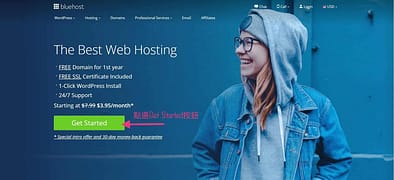
選擇你要的方案:Bluehost提供以下4個方案。
要選擇哪種 Bluehost 方案?
只要做1個部落格網站:選 Basic 方案 (新手最便宜方案)
計劃要建2個或以上的網站:選 Plus 或 Choice Plus 方案
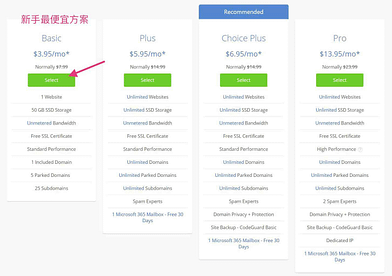
以剛開始的部落格來說,一開始還在累積人氣與流量的階段,使用最便宜的Basic (最左邊)方案即可,一個月美金$3.95。選擇最左邊的綠色「Select」按鈕。
網域申請:輸入你理想的網址名稱,看看是否被註冊了。如果沒有被註冊過,就會直接被帶到下一個步驟。
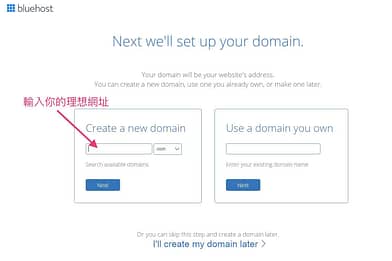
進入填寫資料頁面:
填寫個人聯絡資料
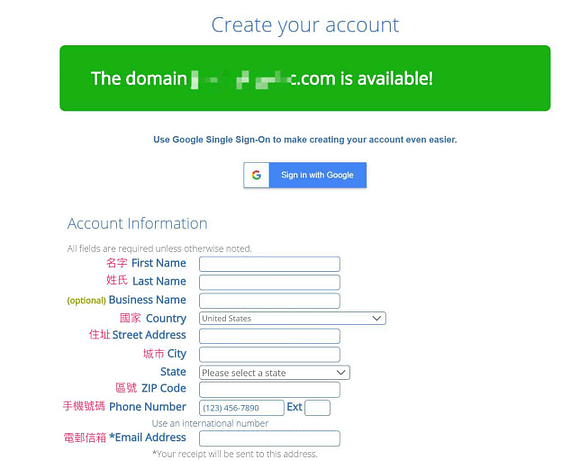
確認購買方案,選擇要租用多久。
提醒:系統預設你會買三年,若只想購買一年的話,記得自行選擇一年!只限新用戶的最大折扣是要一次支付三年的費用喔!
Bluehost 會贈送一年網址和免費的 SSL 憑證。
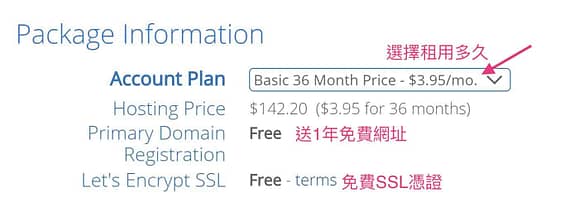
選擇加值服務, 「Package Extras 」所列出的加購項目,個人覺得沒有什麼用,所以可以全部不要勾選。全部取消。
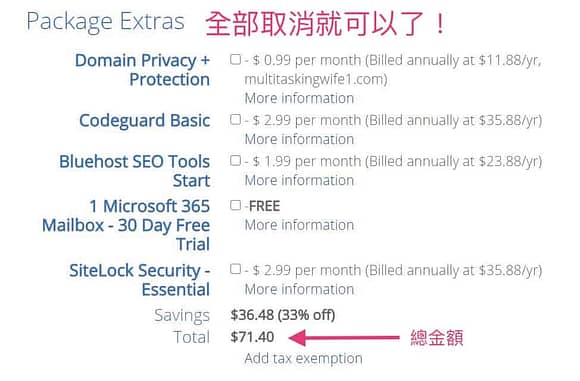
輸入信用卡資料,即可完成購買。
記得要勾選最下方「同意使用條款與取消條款」。
最後按下 Submit 送出。
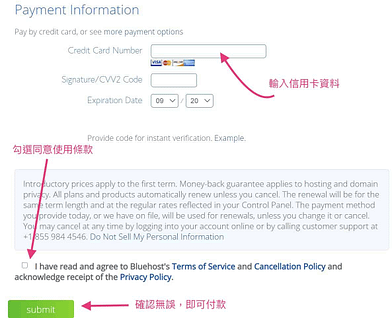
購買完成!你的理想網址正式屬於你的了!(拍手~)
購買完成後,會跳出以下頁面,需要創建 Bluehost 帳戶。
點擊 「Create your account 創建帳戶」。
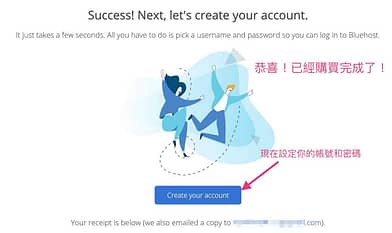
在這先把自己的密碼設定完成。
Domain Name:是未來登入 Bluehost 的帳號
並輸入你想申請的密碼,確認無誤後,點擊 「Create Account 建立帳號」。
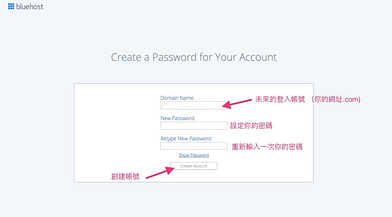
Bluehost 帳戶註冊好了!先休息一下。
首先,恭喜你完成了網域申請 > 主機申請 > Bluehost 帳戶註冊三個重要流程。現在我們己經完成50%了。
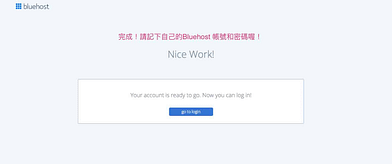
接下來,先等待電子郵件確認註冊,大概一兩分鐘就收到。
所要做的就是打開電郵信件,然後點擊下面的 「Verify Your Email 驗證電子郵件」,就認證完成了。
小提示
記得一定要去電郵信箱驗證你的Bluehost帳戶!也要把 Bluehost 主機的帳號密碼妥善保存好喔!
一鍵安裝WordPress
咖啡店裡的基礎建設,比如:隔房間和門
費用:免費!
電子郵件都確認完畢後,就好像我們簽好租約,拿到鑰匙,第一次去自己租下的店一樣。現在是只有四面牆什麼都沒有的,所以我們接下來會一鍵安裝WordPress。做好後,你就可以看到自己的第一個部落格網站了!
Bluehost 讓WordPress安裝得很快!完全不需要技術背景。只需點擊幾下即可安裝。
來吧!我也會陪著你一起做的。
前往 Bluehost,點 Login 登入。
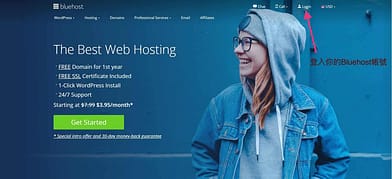
輸入你剛剛申請好的Bluehost 帳號與密碼。
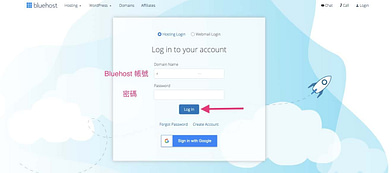
第一次登入,Bluehost 馬上就會帶你開始建立網站了,幫助你快速安裝。
這個流程會自動安裝WordPress,只需要照著流程輸入你的網站資料就好。
首先,
挑選網頁製作的類型:Blog(部落格)
商業/私人網站:Personal (私人)
為誰創建網站:Myself (自己)
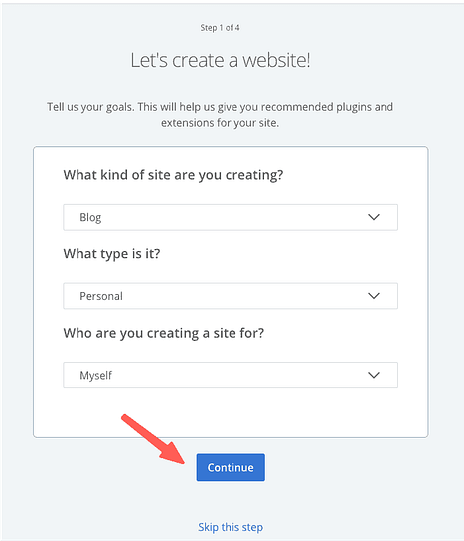
這是示範教學,實際狀況可依照個人需求選擇喔!
選擇想要增加的頁面:
要建立部落格網站的話,請選擇 「Blog」 和「About me」。
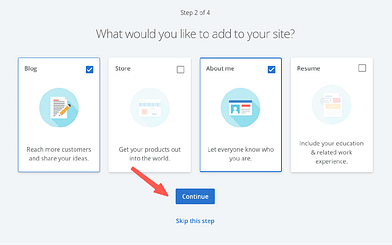
輸入你的網站名稱和網站主題標語。
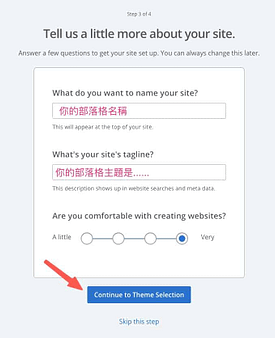
- 分享在台北的吃喝玩樂
- 推廣生日蛋糕訂造服務
- 提供美股投資實用資訊
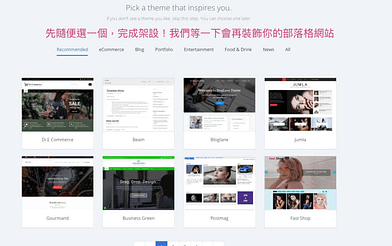
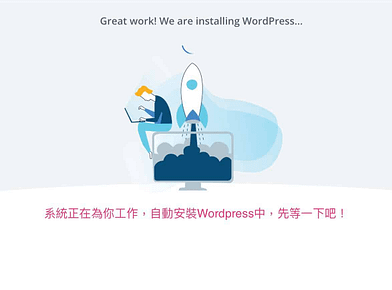
讓網站正式上線
在Bluehost的會員操作介面:
點擊「My Sites」,會出現剛剛架設好的網站。選擇「Manage Site 管理網站」。
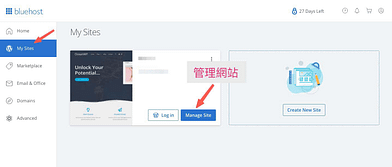
2. 輸入你的網址
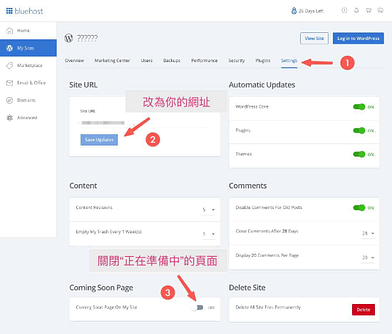
You're not alone!
到這裡,你的WordPress架站教學已經完結了。
從選擇題材,到架站完畢,辛苦了!
一開始人妻有說過建立部落格網站就像開始一門小生意!
店鋪現在是租下來了,但還有很多事要做:
裝飾你的咖啡店,設計整體的佈局 (佈景主題)。
增加咖啡店裡日常運作的工具,收銀機和咖啡機 (安裝外掛)。
異國斜槓人妻又怎會現在就走人呢!這篇文章會繼續陪著你,跟你一起開始營業 (立即發表你的第一篇文章)。
安裝WordPress佈景主題
讓你的部落格更漂亮
裝飾你的咖啡店,桌椅要如何放,做室內佈局的設計。
WordPress主題將決定網站的整體外觀和感覺。
費用:免費 $0 - $60美元。
首先,跟你解釋一下基本觀念。
從現在開始,你想裝飾你的部落格、發表文章、新增分類、新增頁面...,都需要進入網站WordPress後台。
你的網站前台是所有人輸入你的網址所看到的頁面=咖啡店店面
你的網站後台是你生產文章、管理你的網站的地方=咖啡店廚房和倉庫
因此,我們現在先進入你的網站後台,帶你參觀一下自己的"廚房和倉庫",做一些簡單整理(基本設定)。
開始吧!
基本設定
1. 前往 Bluehost, 「Login 登入」你的Bluehost帳號。
2. 點擊「My Sites」,然後點擊「Log in」 前往 你的網站後台。
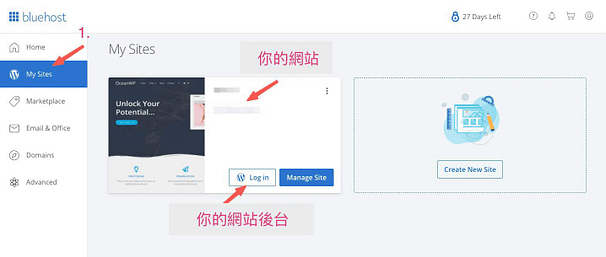
從Bluehost會員操作介面登入你的網站後台
3. 選擇「 設定」,點擊在設定下面的「 一般 」。
4. 這裡請輸入你的「 網站標題、網站說明、網址 」。
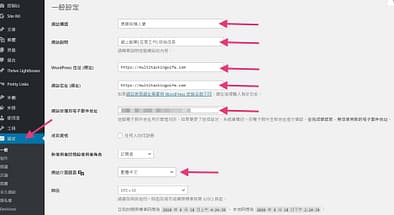
這裡是你的網站後台,請輸入自己的部落格名稱,網址...等等
5. 網站管理員Email:你的Email(網站相關訊息、更改密碼等等會寄送至此信箱)
6. 網站語言:更改成繁體中文,方便後續操作
7. 時區:按自己所在地區選擇
8. 最後記得點擊「儲存設定」!
完成!
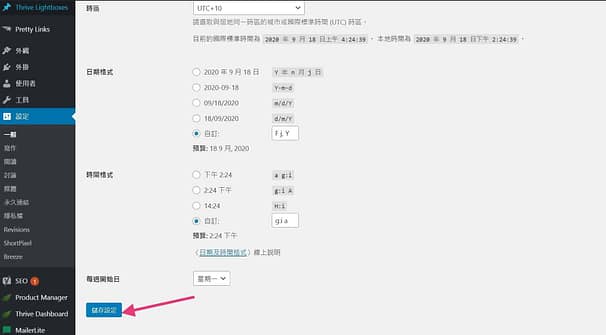
更改密碼
首先,先去找一下你的使用者名稱:
- 選擇「使用者」,
- 點擊在使用者下面的「個人資料」。
- 看到「使用者名稱」,找個地方寫下來。這是你的WordPress網站後台的使用者名稱。(下次需要使用的,記得把它記下來喔!)。
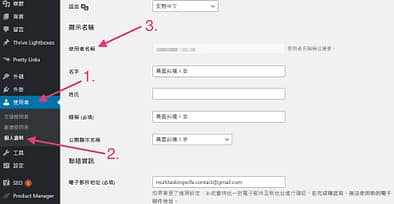
4. 然後繼續往下找「新密碼」,
5. 點擊「產生密碼」。
6. 把自己的新密碼記下來。這是你的WordPress網站後台的密碼(未來登入 WordPress 網站後台會用到)。
7. 最後,點擊「更新個人資料」。
完成!
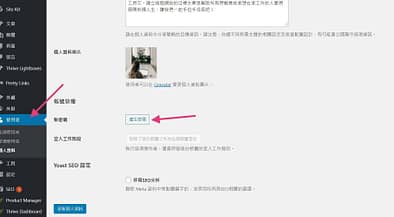
下一節,我們來看看如何使用剛申請的新密碼,直接登入 WordPress 網站後台。
如何登入網站後台?
之後寫文章,裝飾網站時,都需要登入網站後台。最快速的登入方法:
- 輸入登入網址:http://你的網址.com/wp-admin
* 請把網址中「你的網址」換成你購買的網址名稱喔!
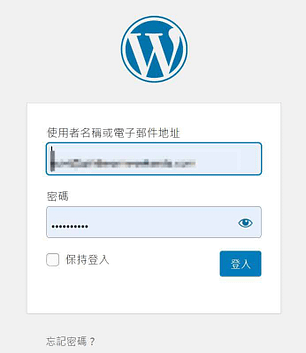
2. 輸入剛剛記下的「使用者名稱」和剛申請的新密碼
3. 點擊「登入」即可到達你的WordPress 網站後台。
完成!
恭喜你,之後可以直接從 "你的網址.com/wp-admin",直接登入 WordPress 後台,不用每次再經由 Bluehost 了。
網站前台=所有人輸入你的網址所看到的頁面。(例如 multitaskingwife.com)
WordPress 網站後台=你編寫文章、更改部落格外觀、新增分類、新增頁面的地方
現在你學會了2個登入WordPress網站後台的方法:
1. 前往 Bluehost ,點擊「Login 登入」你的Bluehost帳號。
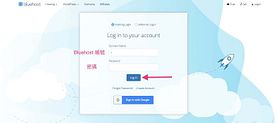
2. 點擊「My Sites」,然後點擊「Log in」 前往 你的網站後台。
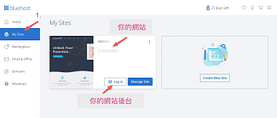
從Bluehost會員操作介面登入你的網站後台
1. 輸入登入網址:
http://你的網址.com/wp-admin
* 請把網址中「你的網址」換成你購買的網址名稱喔!
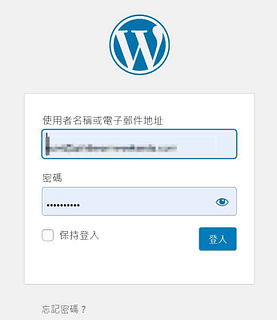
2. 輸入你WordPress後台的「使用者名稱」和 你的密碼
3. 點擊「登入」即可到達你的WordPress 網站後台。

現在成立部落格最好玩的部份要開始囉!
剛剛我們一口氣學會了登入後台,完成了所有基礎設定,現在是最好玩的裝飾部份了。
安裝WordPress佈景主題
安裝Wordpress 佈景主題就像買衣服一樣,你可以一直試穿,挑到好看滿意為止!
第一次裝飾自己的部落格,過程會需要一些時間(可能需要幾天),這過程非常簡單有趣,你不需要懂程式更又不需要是專業設計師,你也可以輕鬆完成。這是我覺得最好玩的部份,大部份女生也應該像我一樣吧,愛美的天性完全出來!
1. 到Wordpress的後台,選擇「外觀」> 「佈景主題」> 「安裝佈景主題」。
2. 這裡有很多免費版型可以直接套用,來設計你的網站部落格。
3. 看到喜歡的直接點擊「安裝」即可。
剛開始做部落格網站的人常會出現一個問題:
「為什麼別人的版型那麼美?」
有2個原因:
- 免費的很多不是真的免費的,有很多功能都是需要付費才可以使用。所以就算你選同一個佈景主題版型,免費版只能做出基本裝修,要看出來專業又時尚的設定都是要付費才能用的。
- 別人不是自己從零開始設計的,而是直接套用佈景主題公司找專業設計師設計好的專業模版。大都是直接套用或做少少個人化的修改。簡單又省時就可以讓你脫穎而出。
付費版型
如果你願意多花一點錢來裝修你的網站(大約$35 - $60美元),你的部落格可以立刻看起來時尚又專業,快速的讓你脫穎而出。
挑選 WordPress 付費版型的5個技巧:
- 加載速度快(輕量級框架能讓你的網站加載速度超快)
- 功能簡約又強大(簡潔的功能而不是花巧的累贅)
- 響應式版型(網站設計會自動地在不同的屏幕尺寸上變換)
- 選擇銷售量高的版型(很多人用過的=好用)
- CP值高(可以在無限個網站上用,一次性收費)
影響網站速度有2大最重要的原因,第一網站主題的大小,第二是你的主機。
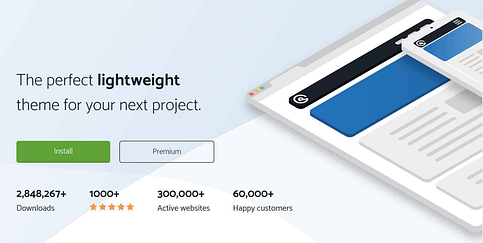
市面上的佈景主題很多,我自己的部落格使用的是GeneratePress的主題。是我用過速度最快的主題,它專注於速度及易用性。
我以前花很多時間找免費主題,樣貌滿意了又發現載入速度很慢。
直到找到GeneratePress免費版,發現無論是桌面電腦還是手機的加載速度都令我非常滿意。由於需要購買付費版才能真正發揮強大的功能,價錢又不貴,所以之後就升級了付費版。
GeneratePress得到WordPress官網評分5星,1035票裡得到1023個5星評分的佈景主題。在佈景主題裡是非常高的評分。
GeneratePress付費版能夠讓你直接套用數十種網站模板,全部一鍵載入,專業又漂亮,大大節省自己設計的時間。所有的主題都是響應性的。有高級自定義選項 ,讓你無需編寫任何代碼,輕鬆地對網站設計進行實時更改。一流的效能和加載速度,可以幫助SEO。有中文介面,官網的論壇教學也解釋得很清楚 。
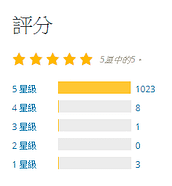
GeneratePress費用:
一次性費用為$49.95美元。
可以永久使用在永久無限個網站上
30天保證退款
安裝WordPress外掛
增加咖啡店裡日常運作的工具,例如:收銀機和咖啡機。
WordPress有很多免費的外掛可以擴展網站的功能。
費用:免費!
WordPress的外掛,可以比喻為店鋪裡的一些小工具如收銀機和咖啡機。WordPress 外掛就是讓你能為 WordPress 網站添加新功能的應用程式,而且是免費的。
知識點:
WordPress 外掛裝得越多,網站就跑得越慢。因此,我們安裝外掛時要清楚該功能要否有需要的,才安裝喔。一個網站安裝大概10-15個是沒問題的。
(就像開咖啡店,如果你什麼工具都放在店裡,只會顯得店內的凌亂以及失去了本來應有的美感。)
如何挑選 WordPress 外掛?
- 啟用安裝次數
- 最近更新時間 (關係到相容性、安全性)
- 盡量選擇 4 顆星以上的外掛
如何安裝WordPress外掛?
很簡單!
1. 到Wordpress的後台,選擇「外掛」> 「安裝外掛」。
2. 可以在「搜尋外掛」裡輸入你想要找的外掛名字。
3. 找到後,點選「立即安裝」,接著按「啟用」。
異國斜槓人妻推薦的WordPress外掛:
Akismet Anti-Spam
功能:保護網站免受惡意內容侵害。為網站上的留言及聯絡表單進行檢查,不需要CAPTCHA。
費用:非商業用途免費
Website Tools by AddThis
功能:可以建立社群分享按鈕、彈跳視窗等等多功能用途。方便你的讀者可以快速分享你的文章。
費用:免費
Yoast SEO
功能:用最簡單的方法把最複雜的SEO搜索引擎優化搞定,包括關鍵字、網站標題、摘要、網站地圖、社群網站圖片等等。你只需要完成基本設置。
費用:免費
Q2W3 Fixed Widget
功能:將側邊欄的小工具固定。這樣在頁面向下滑的時候也能固定住你想讀者看到的一些重要訊息。
費用:免費
設置Google工具。
讓你知道每天有多少人經過你的咖啡店門口,
有多少人進來了?停留了多久?消費了多少?
Google提供非常好的工具和服務,
主要使用到的是Google Analytics,Search Console
費用:免費!
Site Kit by Google官方外掛,輕鬆設定所有 Google 服務!
由 Google 開發的外掛,整合了 Search Console、Analytics、AdSense、PageSpeed Insights、Tag Manager、Optimize 服務,一個版面能管理全部功能,非常方便。
這個外掛就是做出來給不是工程師的人用的。
那連接Google的服務有什麼用處呢?
Google Search Console:能快點讓Google搜尋到你的文章。文章出現在 Google 搜尋結果裡都是靠他。
Google Analytics:分析部落格數據的工具。例如:造訪人數、瀏覽量、停留時間與訪客所在的國家等等。
如何使用Site Kit by Google?
首先,你需要為你的部落格創建一個新的Gmail帳戶。
你會很需要一個獨立郵件帳號來管理你的部落格,因為你的讀者會透過這個郵件找到你,或是當你變成人氣blogger,廠商可能會直接連絡你的郵件聊聊合作,所以建議不要跟私人電子郵件混淆使用。
擁有Google帳戶後,在安裝外掛的頁面搜尋 Site Kit by Google 安裝並啟用。然後跟著自動化的安裝流程就可以了。
有關你的新 Gmail 郵件
當你創建一個新的Gmail帳戶,
你的電郵名稱可以是:你的部落格名稱@gmail.com
若你想要自己網址做結尾的電郵,可以選用Google的G Suite 服務。
例子:contact@multitaskingwife.com
這樣你可以創建一個專屬電郵:contact@你的部落格名稱.com
現在申請提供14 天免費試用及20%讀者折扣優惠碼。
G Suite專屬電郵20%折扣優惠碼
到站了!開始營業吧!
開始發布那些你想說的故事和照片
恭喜!你己經完成所有的步驟,是時候開始發表第一篇文章了。 (歡呼~)
如何構思你的部落格文章?
- 建立一個題材清單
如果你腦子裡有很多的想法,可以先建立一個表單把所有想法記錄下來。
- 從中挑選出你最擅長的
把你的利基市場裡最熟悉的最擅長的事情寫出來。或是你此時此刻最想分享的寫出來給大家知道。
- 真誠去分享就是好文章
不要擔心自己寫的好或不好,不必有好文筆。更沒有對與錯。
就像是買護膚品一樣,是需要不斷嘗試才會找到那一類適合你的。寫文章也是一樣,寫了幾篇,你自然會找出那一類文章,那一類題材,你寫得最得心應手。
而且,如果你有覺得不完美的部分,我們之後是可以回來更新的。
現在,先勇敢地按下發佈publish 的按鈕吧!
番外篇:推銷你的部落格
終於到這一步了! 真是太棒了!
架設Wordpress部落格網站不難,透過本篇Wordpress 教學,你已經完成了你的部落格建站工程。
但是如何推廣出去又是另一個課題。我們都希望我們寫下的文章會有人看;成為人氣Blogger;廣告商、業配文自動找上門;每天有萬人流量,睡覺也能賺錢。
機會與夢想都是一觸即發!
這些機會不是沒有,在這24小時運作、全年無休的網海中,隨時隨地你都會遇到人生的轉折點,把你的部落格事業推上一層層階梯。
在你開始有收獲之前,你需要讓大家知道你的部落格的存在。
以下是獲取流量和營銷的一些方法:
1. 讓你的讀者訂閱你的部落格
你需要收集你的讀者的電子郵件地址。這樣有最新文章、要分享實用資訊的時候,你就能夠第一時間通知他們。與他們保持聯繫。
電子報行銷工具可以幫助你輕鬆地發電郵給每個讀者,而且在剛開始都是免費的。
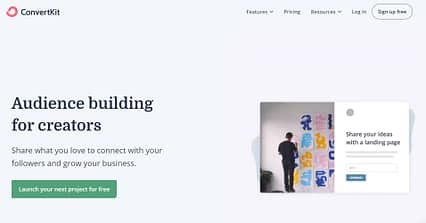
ConvertKit
網紅專用的Converkit網絡評價非常高,賣點是它有很多很多獨一無二的功能幫助你更快更簡單的讓讀者訂閱你的部落格。更有專為內容行銷而設計的自動化郵件功能。
這些都讓很多部落客站長認為即使Converkit之後是需要付費的行銷工具,但絕對是一個相當划算的小小投資。
P.S. 現在Coverkit提供1000訂閱人數的免費帳號,你可以點擊下面的連結註册試用 。
2. SEO 搜索引擎優化
基本上,如果你有按著第7步: 設置Google工具完成設定的話,Google會將你的部落格文章進行索引和排名,這樣當人們在上網搜索時,你的內容就會出現在搜尋結果裡。
我們的目標是把自己的文章排名推上第一頁,因為這樣更容易被找到,然後會有更多人進來我們的網站看我們的文章,接著才有機會賺錢。
那如何令自己的文章出現在第一頁?
最簡單的一個說法是:當你的內容越能幫助讀者解決他們的問題,Google就會認定你的文章是有用的,因此需要被更多人看到的,Google自然會把你的排名推上去。
因此,當你撰寫你的文章內容時,可以想一下:
你的讀者遇到什麼問題?
他們可能會在Google上搜尋什麼關鍵詞?
然後把問題和短句,寫入你的文章內。
例如:你想透過部落寫減肥心得、分享低卡食譜。
你的讀者可能會在Google上搜尋什麼關鍵詞
你的讀者可能遇到的問題:
小總結:
當然,這並不能完全涵蓋全部的SEO技巧,但這是一個很重要概念:幫助讀者解決他們的問題就是好文章!
3. 社交媒體 Social Media
為了宣傳你的部落客,你需要使用Facebook,Pinterest,Instagram等各種平台,為你的文章爭取多一個曝光的途徑。建議根據你的利基考量從1 – 2個平台開始,比較容易管理。
你可以使用免費的社交媒體推廣工具來實現自動化。
推薦使用:
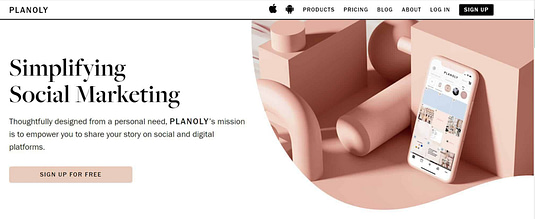
Planoly
你可以預先寫好發文內容與Hashtag,Planoly會幫你按排程自動發佈。這樣就可以有系統地推廣部落格文章並節省很多時間。
開始起飛!
恭喜!我替你感到驕傲!我們一起一步步開始了你的部落格事業!
你現在你已經成功註册主機,拿下你的理想網址,安裝了WordPress並完成基本設定。所有最困難最技術性的部分已經完成!
現在你已經是擁有自己網站的部落格主了!
接下來,你馬上要發佈你的第一篇文章了!很期待!
謝謝你花時間為自己而努力 (一堆實用工具要送你)
人妻們要在家創立第二事業不容易,謝謝你花時間為自己而努力。而你的新寶寶,你的部落格,現在就等著你慢慢的把他養大。你可以參考我的實用工具清單,因為我自己當初也是花了好多時間在找來找去、一直碰壁、工具換來換去,才最後統整出我真的喜歡又實用的工具。
也由衷感謝這些公司/服務(有很多還是免費的),讓我可以終於不用浪費我的睡眠時間,加快我的部落格經營流程。現在,希望這些可以幫助你也能快速找到各種有用的工具,加快你的部落格成長。
加油!如果你對本篇Wordpress 部落格架站教學有什麼問題/建議,請記得在下面留言,我會一一回覆你的!


我讀了幾篇你的文章
你的文章實在寫得太用心了
一定是花你非常多時間製作的
真的非常非常感謝